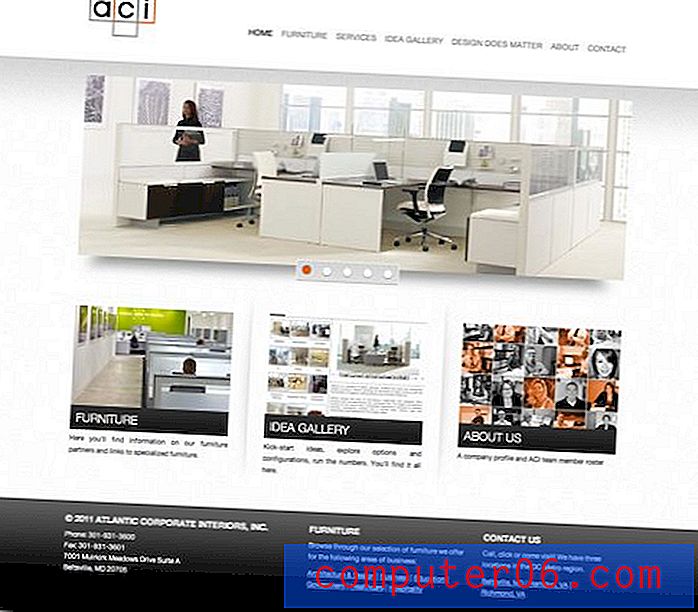Jak zdůraznit koncové mezery v aplikaci Word 2013
Existuje několik důvodů, proč byste v dokumentu Word mohli potřebovat podtržené prázdné místo, ale běžným je vytvoření místa ve formě, kde někdo potřebuje podepsat své jméno, nebo zadat nějaké informace. Podtržené prázdné místo lze dosáhnout podtržítkem (podržte klávesu Shift na klávesnici, poté stiskněte klávesu - vedle čísla 0 ) nebo kliknutím na tlačítko Podtržení formátování a zadáním mezery (nebo stisknutím klávesy Ctrl + U na klávesnici.)
Možná však zjistíte, že aplikace Word neumožňuje podtrhnout prázdné místo a možná hledáte způsob, jak toto nastavení upravit. Náš průvodce níže vám ukáže, kde najdete nastavení, které vám umožní podtrhnout prázdné mezery v dokumentu aplikace Word 2013.
Podtržení koncové mezery v aplikaci Word 2013
Kroky v tomto článku změní nastavení v aplikaci Microsoft Word 2013 tak, aby Word automaticky nakreslí podtržení na koncové mezery, když píšete s aktivním formátováním podtržení. Upozorňujeme, že vypnutí tohoto nastavení odstraní z dokumentu všechny existující podtržené mezery na konci dokumentu.
Zde je návod, jak podtrhnout koncové mezery v aplikaci Word 2013 -
- Otevřete aplikaci Word 2013.
- V levém horním rohu okna klikněte na kartu Soubor .
- Klikněte na tlačítko Možnosti v dolní části sloupce na levé straně okna.
- Klepněte na kartu Upřesnit ve sloupci na levé straně okna Možnosti aplikace Word .
- Přejděte dolů do sekce Možnosti rozvržení sekce a zaškrtněte políčko vlevo od Kreslit podtržení na koncových mezerách . Po dokončení klikněte na tlačítko OK v dolní části okna.
Stejné kroky jsou uvedeny níže s obrázky -
Krok 1: Otevřete aplikaci Microsoft Word 2013.
Krok 2: Klikněte na kartu Soubor v levém horním rohu okna.

Krok 3: Klikněte na tlačítko Možnosti ve sloupci na levé straně okna. Tím se otevře nové okno s názvem Možnosti aplikace Word .
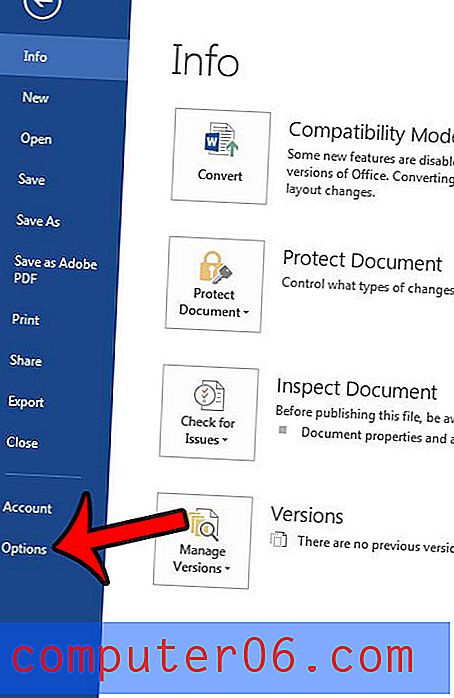
Krok 4: Klepněte na kartu Upřesnit na levé straně okna Možnosti aplikace Word .
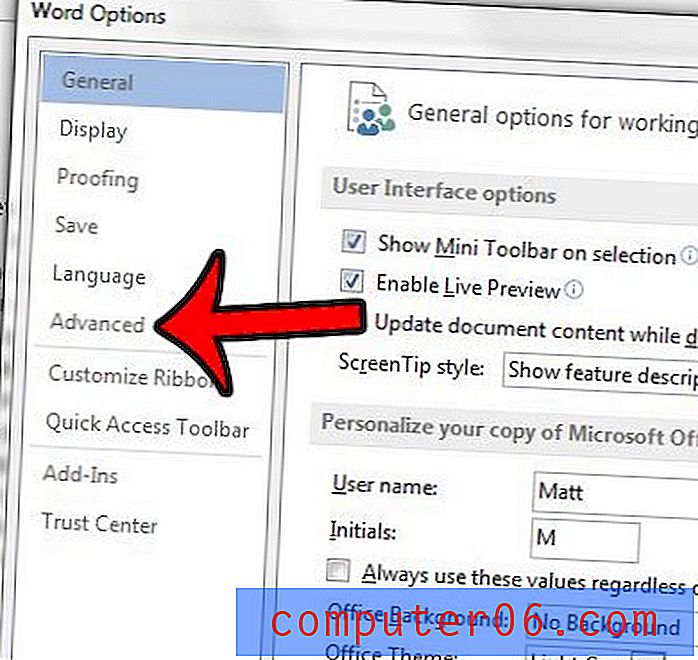
Krok 5: Přejděte do části Možnosti rozvržení pro sekci, zaškrtněte políčko vlevo od Kreslit podtržení na koncových mezerách, poté kliknutím na tlačítko OK aplikujte změny a zavřete okno.
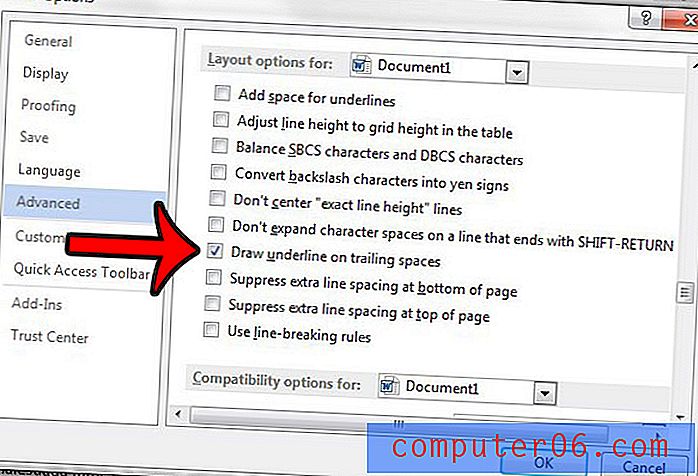
Je v dokumentu aplikace Word formátování, které nelze odstranit? Naučte se, jak vymazat formátování v aplikaci Word 2013 a pracovat s obsahem, který má výchozí formátování aplikace Word.